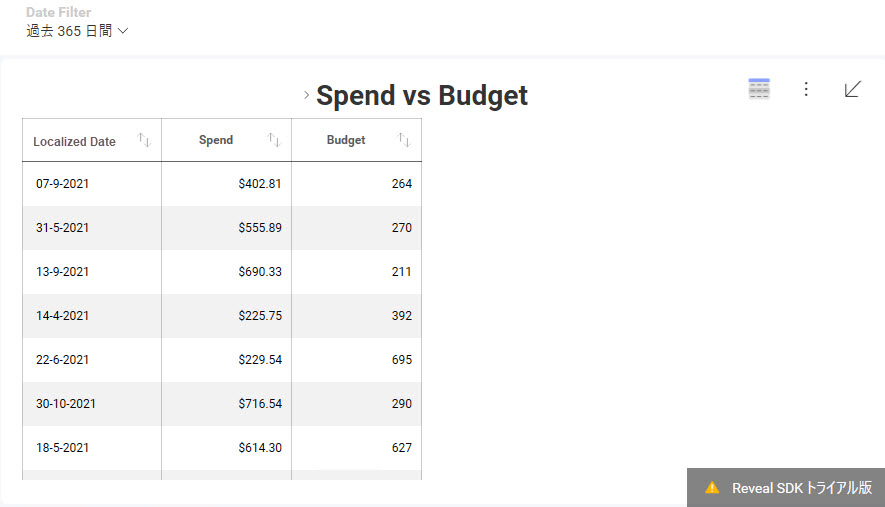ダッシュボードのローカライズ
ローカリゼーション サービスを使用すると、カスタムロジックに基づいてさまざまなダッシュボード要素をローカライズできます。また、フィールドのカスタム書式設定を設定する機能も提供します。
ローカライズがサポートされる要素
ローカライズできるダッシュボード要素:
- ダッシュボードのタイトル
- フィルター タイトル
- 表示形式フィルター
- フィールド ラベル
- 集計フィールド ラベル
ローカリゼーション サービスの使用
この例で使用されているダッシュボードは、Marketing サンプル ダッシュボードです。
ダッシュボードのタイトルのローカライズの例
Marketing サンプルの初期状態:
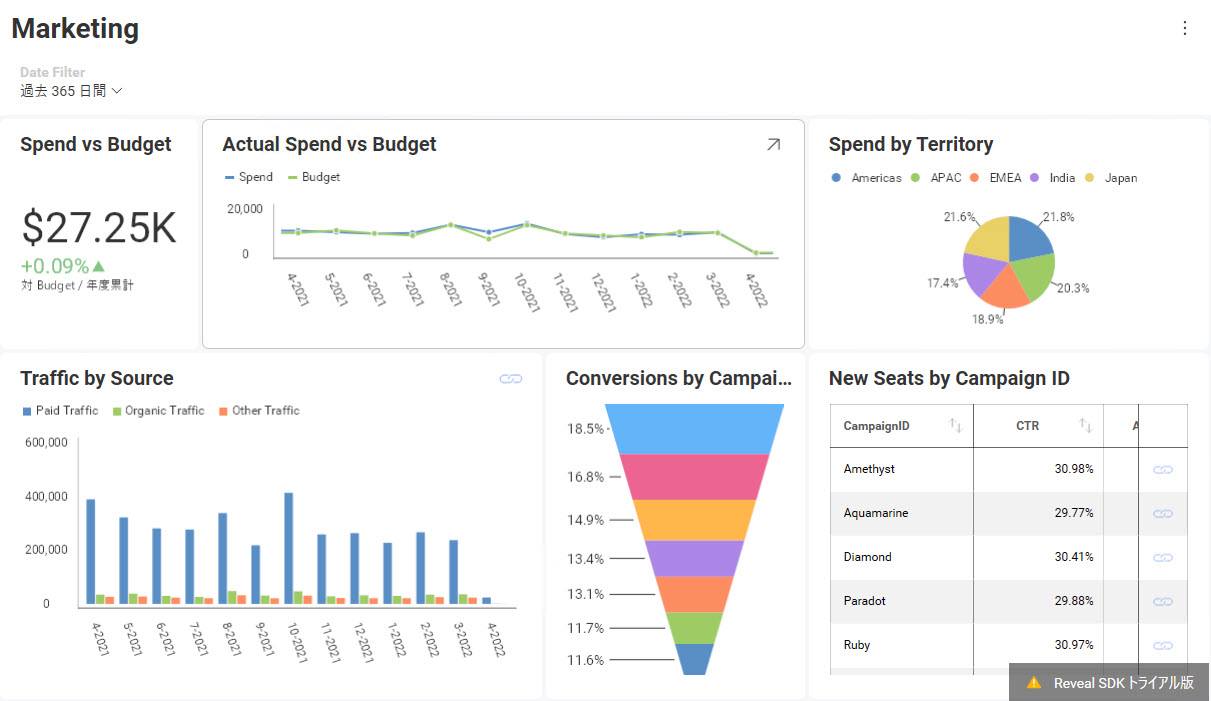
以下の手順に従って、Marketing ダッシュボードのタイトルを Localized Marketing にローカライズします。
-
ダッシュボードのローカライズを許可するには、カスタム実装に LocalizationProvider プロパティを設定する必要があります。
RevealSdkSettings.LocalizationProvider = new UpMediaLocalizationProvider() -
IRVLocalizationProvider を実装します:
public class UpMediaLocalizationProvider : IRVLocalizationProvider
{
public IRVLocalizationService GetLocalizationService()
{
return new UpMediaLocalizationService();
}
} -
以下に示すように、IRVLocalizationService に GetLocalizedString メソッドを実装して、ダッシュボードのタイトルをローカライズします。
public class UpMediaLocalizationService : IRVLocalizationService
{
public RVFormattingSpec GetFormattingSettingsForField(string fieldName, RVDashboardDataType dataType, RVFormattingSpec currentSettings, bool isAggregated)
{
return null;
}
public string GetLocalizedString(string originalValue, RVLocalizationElementType type)
{
if (type == RVLocalizationElementType.DashboardTitle && originalValue == "Marketing")
{
return "Localized Marketing";
}
return originalValue;
}
}
アプリを再度実行すると、ローカライズされたダッシュボードのタイトル (Localized Marketing) が表示されます。
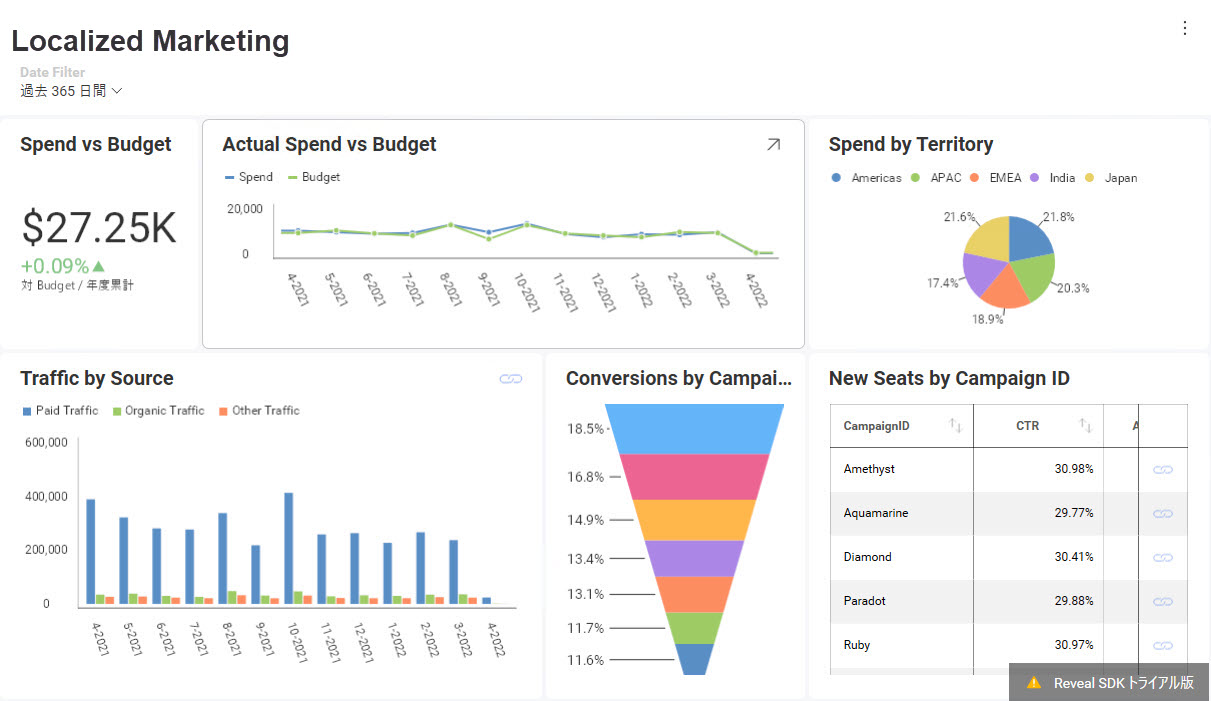
フィールド ラベルのローカライズの例
以下に��、同じダッシュボードの複数の要素をローカライズする方法の例を示します。
以下は、Marketing サンプルの表示形式 (Actual Spend vs Budget) で初期状態の 1 つの例です:
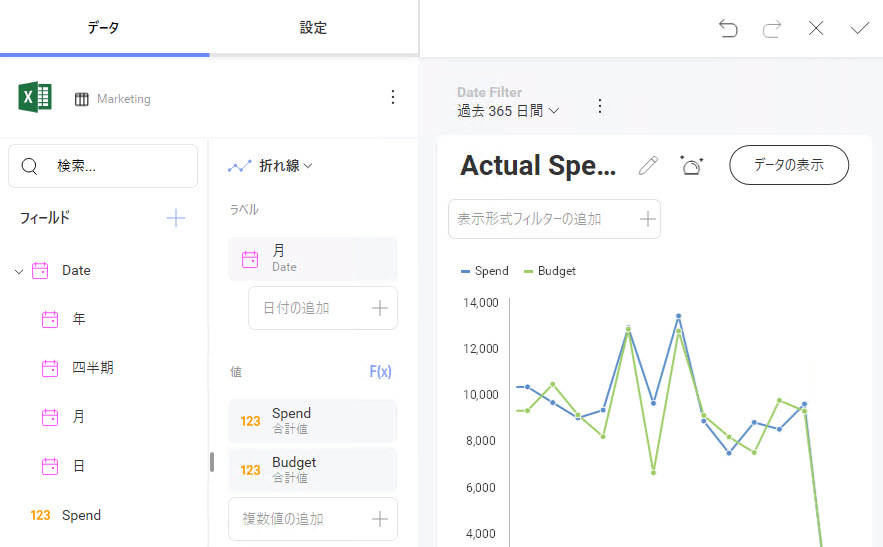
Date フィールド ラベルをローカライズするには、Date フィールドのローカリゼーションを処理するロジックを UpMediaLocalizationService に追加する必要があります。
public class UpMediaLocalizationService : IRVLocalizationService
{
public RVFormattingSpec GetFormattingSettingsForField(string fieldName, RVDashboardDataType dataType, RVFormattingSpec currentSettings, bool isAggregated)
{
return null;
}
public string GetLocalizedString(string originalValue, RVLocalizationElementType type)
{
if (type == RVLocalizationElementType.DashboardTitle && originalValue == "Marketing")
{
return "Localized Marketing";
}
else if (type == RVLocalizationElementType.FieldLabel && originalValue == "Date")
{
return "Localized Date";
}
return originalValue;
}
}
Actual Spend vs Budget の Date フィールド ラベルが Localized Date に変更されました。
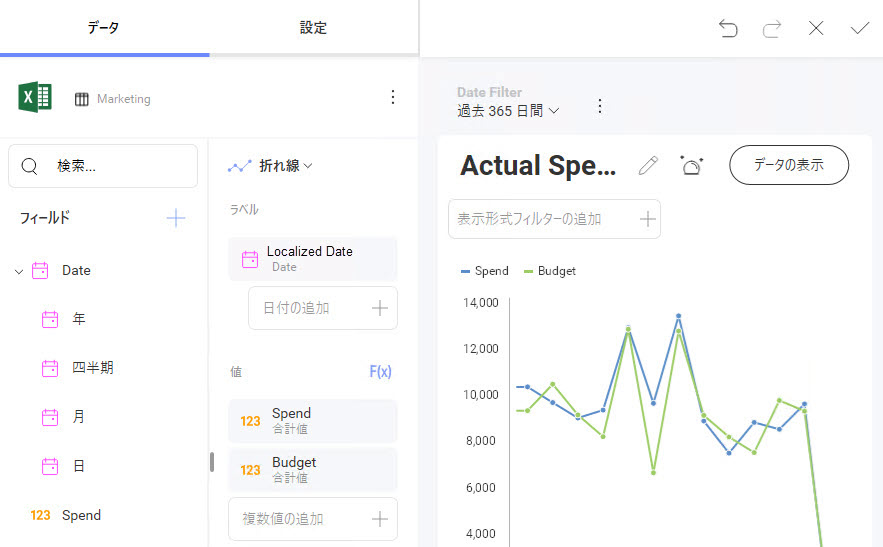
手順の例に従って、その他のダッシ��ュボード要素をローカライズできます。
ローカリゼーション サービスを使用して書式設定を変更する
現在、ローカリゼーション サービスを使用して、数値フィールドと非集計日付フィールドの書式設定を変更できます。
数値フィールドの書式設定の変更の例
以下の Spend vs Budget 表示形式の初期状態では、米ドル ($) 通貨で書式設定された数値フィールドを示します。
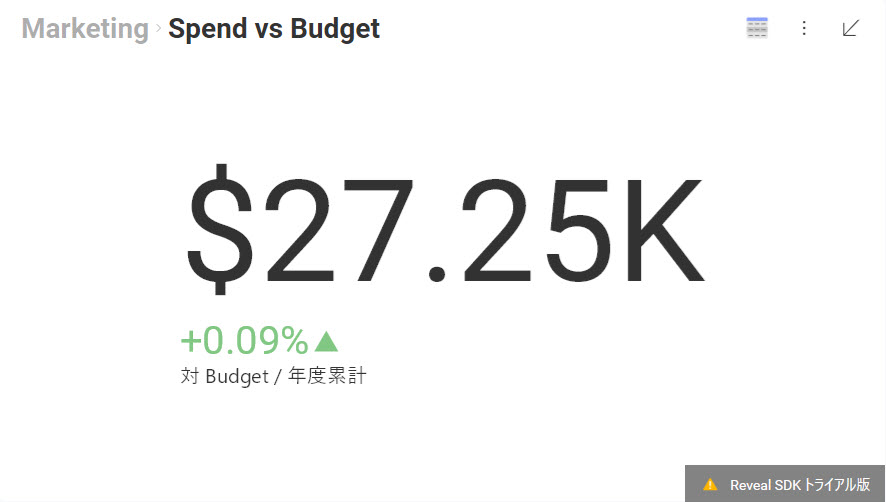
通貨書式を変更するには、新しい書式設定を作成し、IRVLocalizationService の実装の *GetFormattingSettingsForField メソッドでそれらを返す必要があります。
コード スニペットは、数値の書式設定を日本円(¥) に変更し、小数桁なしで表示する方法を示します。
public class UpMediaLocalizationService : IRVLocalizationService
{
public RVFormattingSpec GetFormattingSettingsForField(string fieldName, RVDashboardDataType dataType, RVFormattingSpec currentSettings, bool isAggregated)
{
if (fieldName == "Spend" && dataType == RVDashboardDataType.Number && isAggregated == true)
{
var newSettings = new RVNumberFormattingSpec()
{
ApplyMkFormat = false,
CurrencySymbol = "¥",
DecimalDigits = 0,
FormatType = RVDashboardNumberFormattingType.Currency,
NegativeFormat = RVDashboardNegativeFormatType.MinusSign,
ShowGroupingSeparator = true
};
return newSettings;
}
return null;
}
public string GetLocalizedString(string originalValue, RVLocalizationElementType type)
{
...
}
}
現在、金額は別の通貨で表示されます。
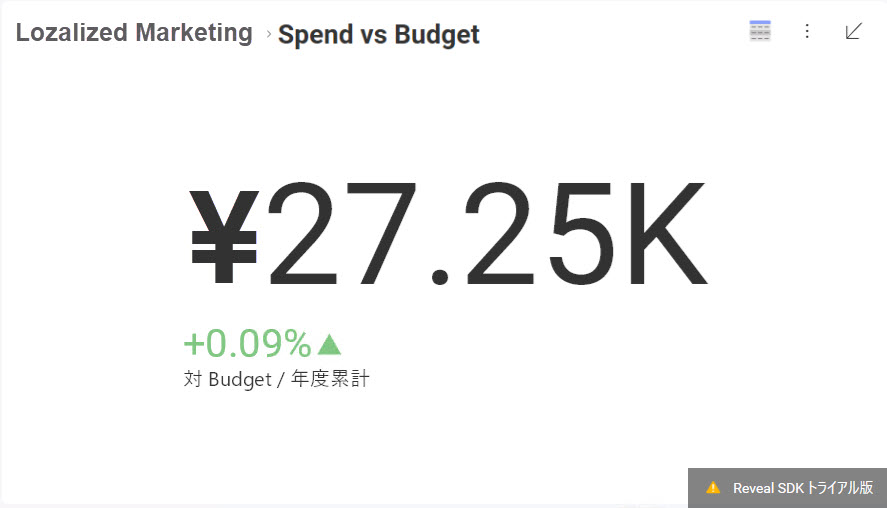
日付フィールドの書式設定の変更の例
現在、集計された日付フィールドの書式設定の変更は、ローカリゼーション サービスでは設定できず、ピボットの値には影響しません。これを実現するには、書式設定サービスを使用する必要があります。
ローカリゼーション サービスでは、非集計日付フィールドの書式設定を変更できます。
まず、集計データを除外するために、Actual Spend vs Budget 表示形式をグリッドに変更します。

Date フィールドの書式設定を変更するには、GetFormattingSettingsForField メソッドのロジックに設定を追加する必要があります。以下のコード スニペットは、January 01、2001 のように、日付形式を変更して月のフルネームを表示する方法を示しています。
public RVFormattingSpec GetFormattingSettingsForField(string fieldName, RVDashboardDataType dataType, RVFormattingSpec currentSettings, bool isAggregated)
{
if (fieldName == "Spend" && dataType == RVDashboardDataType.Number && isAggregated == true)
{
var newSettings = new RVNumberFormattingSpec()
{
ApplyMkFormat = false,
CurrencySymbol = "¥",
DecimalDigits = 0,
FormatType = RVDashboardNumberFormattingType.Currency,
NegativeFormat = RVDashboardNegativeFormatType.MinusSign,
ShowGroupingSeparator = true
};
return newSettings;
}
else if (fieldName == "Date" && dataType == RVDashboardDataType.Date && isAggregated == false)
{
var newSettings = new RVDateFormattingSpec()
{
DateFormat = "MMMM dd,yyyy"
};
return newSettings;
}
return null;
}
フィールド名が Localized Date ではなく Date であるかどうかを確認する必要があることに注意してください。これは、フィールドの名前に基づいて書式設定が適用されるためです。この場合、Date はフィールドの名前で、Localized Date は表示されるラベルです。ダッシュボードを編集する場合、フィールド ラベルは変更できますが、フィールド名は元の名前のままです。
アプリを再度実行し、表示形式をグリッドに変更すると、更新された日付形式が表示されます。